- 庚子新春开篇,晓冬祝各位吉祥如意,幸福安康;同时向奋战在一线的医护工作者表示最崇高的敬意!98年洪水、03年非典……华夏神州经历过无数风雨,这一次也一定会挺过去。
- 回归正题,今天想和各位分享一下我前几天接触VMware Cloud Foundation(后文称VCF)的一些收获与感悟;在这里,我要感谢另一位来自VMware的大咖刘菲,在我学习VCF过程中,给予我非常大的帮助与支持。
- 我们先来探讨一个问题吧:就绪一个私有云环境,需要多久的时间?
- 这个问题,其实非常的宽泛,我们不妨就以VMware的产品来举例。
- 虚拟化几乎是所有企业IT的选择,而vSphere在X86市场的占比决定了私有云环境缺少不了服务器虚拟化的一席之地;
- 传统集中式存储的弊端已经成为阻碍业务快速上线的瓶颈,超融合技术越来越被用户所接受,VMware VSAN作为近年来Gartner魔力象限的领导者,是市场占有率第一的超融合解决方案;
- 随着国家出台网络安全相关的法律法规,NSX DataCenter因为可以提供东西向的细颗粒度防护,在护网行动之后,NSX相关的项目也在逐步增加。
- 为了更好地进行对比,我们就以就绪vSphere(ESXi和vCenter)、NSX DataCenter和vSAN作为私有云的基础架构进行分析与对比。
- 无论是采用VCF还是普通项目实施的方式来落实一整套VMware SDDC的基础架构,都需要经历几个阶段:概念设计、逻辑设计和物理设计
- ">
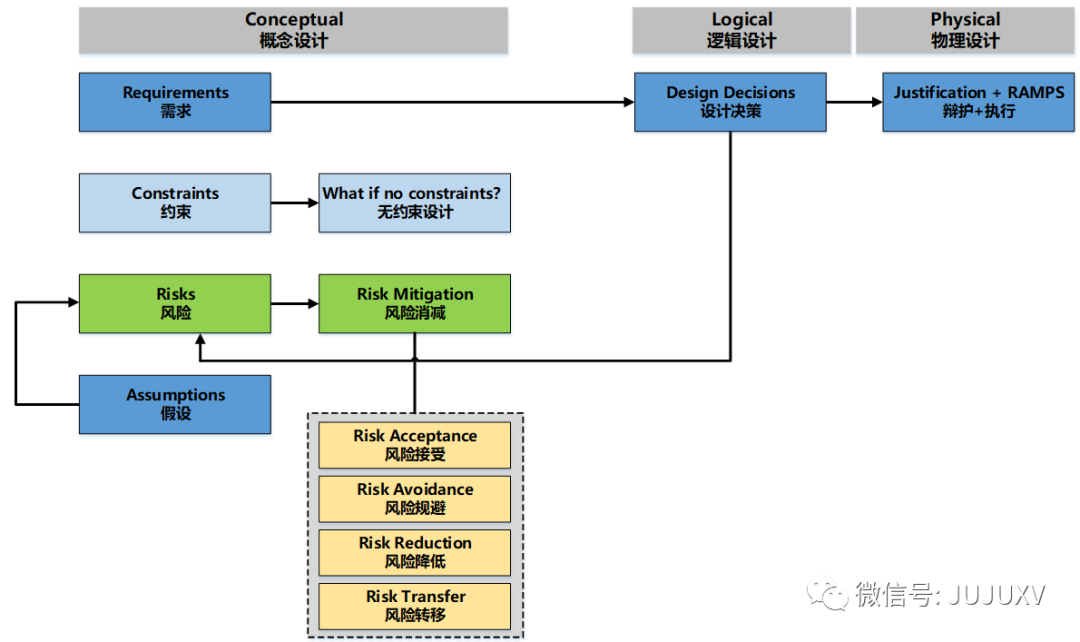
- 其中,真正能以详细配置说明书形式提供工程师项目实施的,当属“物理设计”,这其中包括了诸如ESXi服务器的网络地址、群集配置、功能开启等细枝末节的设定。拿一个4节点基础架构服务器来举例,“物理设计”中一定包括了如下部分:
- 1. ESXi服务器的安装与网络基本配置;
- 2. vCenter服务器的安装与部署,以及数据中心、群集、功能、虚拟交换机的配置;
- 3. VSAN群集的配置,包括磁盘组、虚拟机存储策略等;
- 4. NSX DataCenter管理、控制平面的安装与部署……
- 所有这些工作,需要工程师对VMware产品的安装、部署与配置比较了解,也至少需要2个工作日的时间(这是没有任何排障出现的情况),才能让私有云的基础架构基本就绪。
- 那如果采用VCF呢?可能这一切就只需要鼠标的几次点击罢了,在2-3个小时内,就能完成上述4节点私有云环境基础架构的就绪,这一切是不是来得太快了?
- ">下面就用一个实际的嵌套环境LAB向各位演示什么叫VCF的一键就绪:
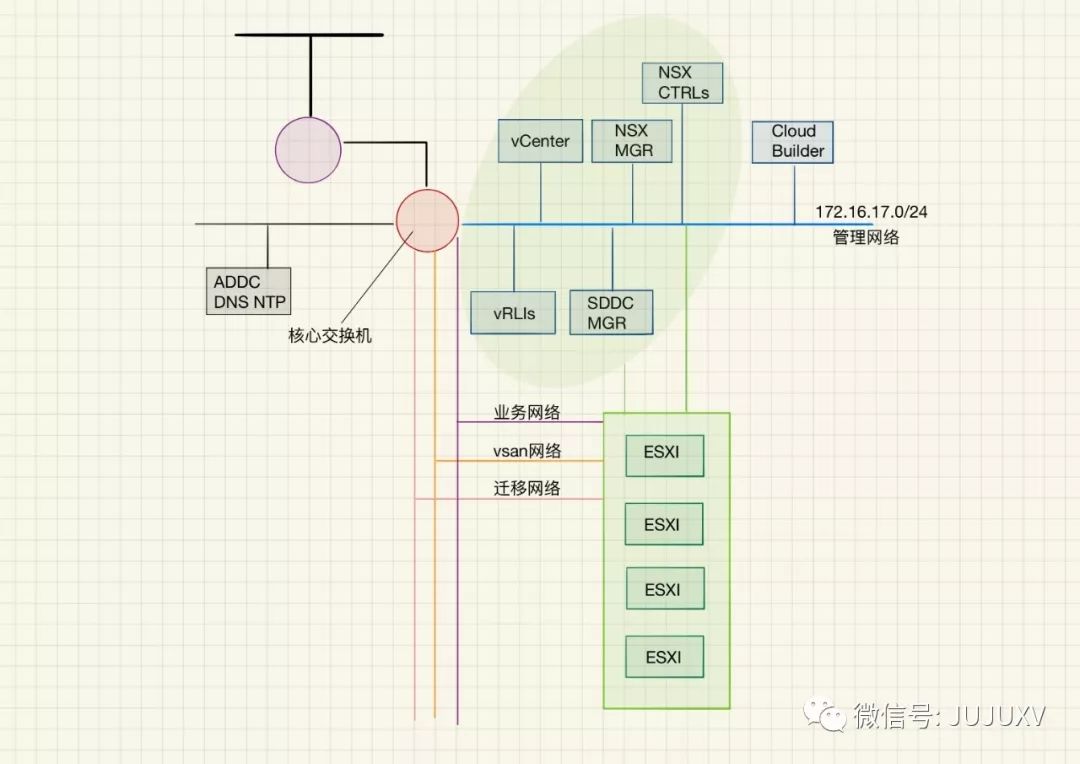
- 这其中涉及三种不同的方面:
- 第一,物理网络提前就绪,包括管理网络、vSAN网络、迁移网络以及承载VMware NSX逻辑网络的Underlay网络。
- 第二,ESXi服务器提前就绪,包括操作系统的安装、初始化和其它一些预配置。
- 第三,除Cloud Builder以外的其他组件,包括vCenter、NSX Manager等均自动部署并完成集成操作。
- 我们来看看具体是如何实现的。
- ESXi服务器就绪准备:
- 完成ESXi服务器操作系统的安装;
- ">
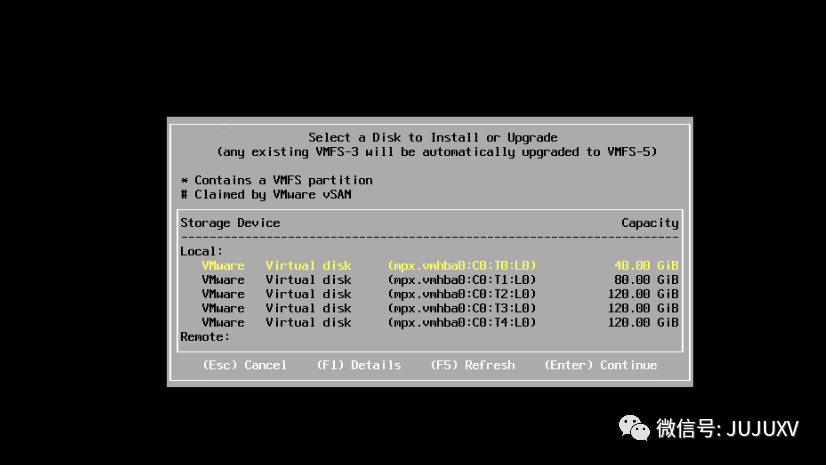
- 完成ESXi服务器操作系统初始化配置,包括网络地址、域名解析等;
- ">
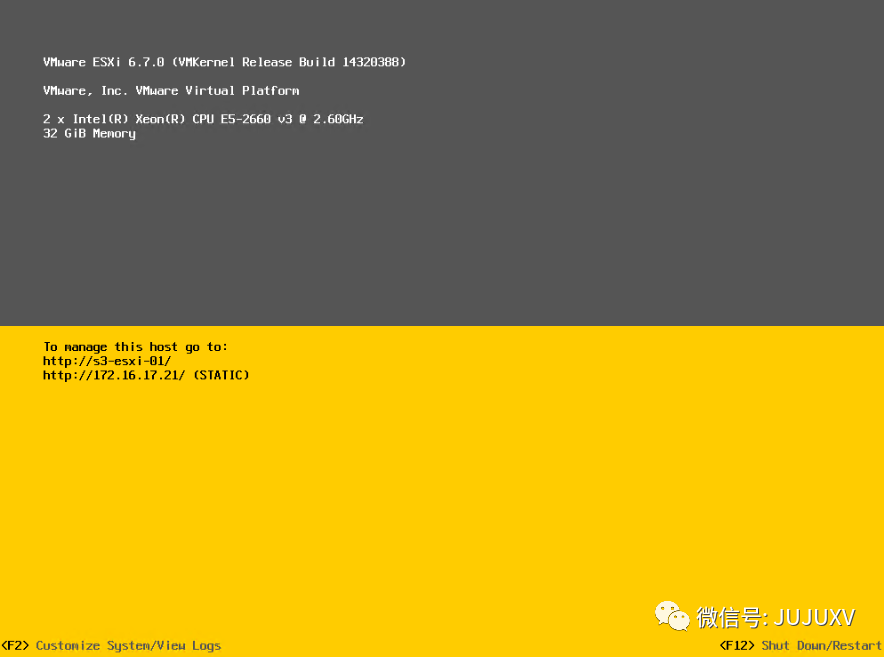
- 确保ESXi服务器的网络可达、DNS解析正确;
- ">
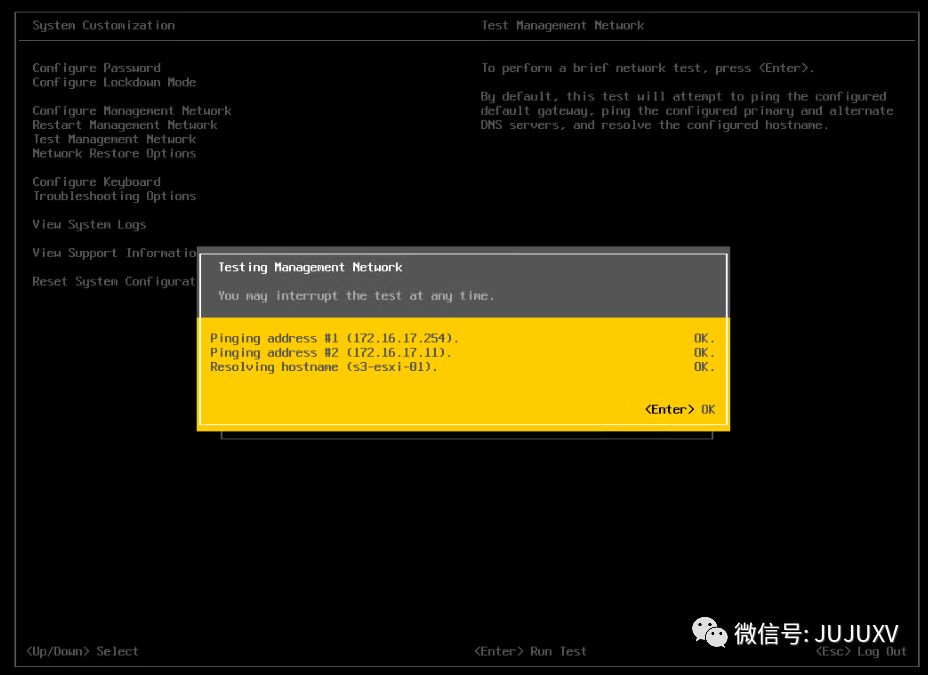
- 访问ESXi WEB控制台;
- ">
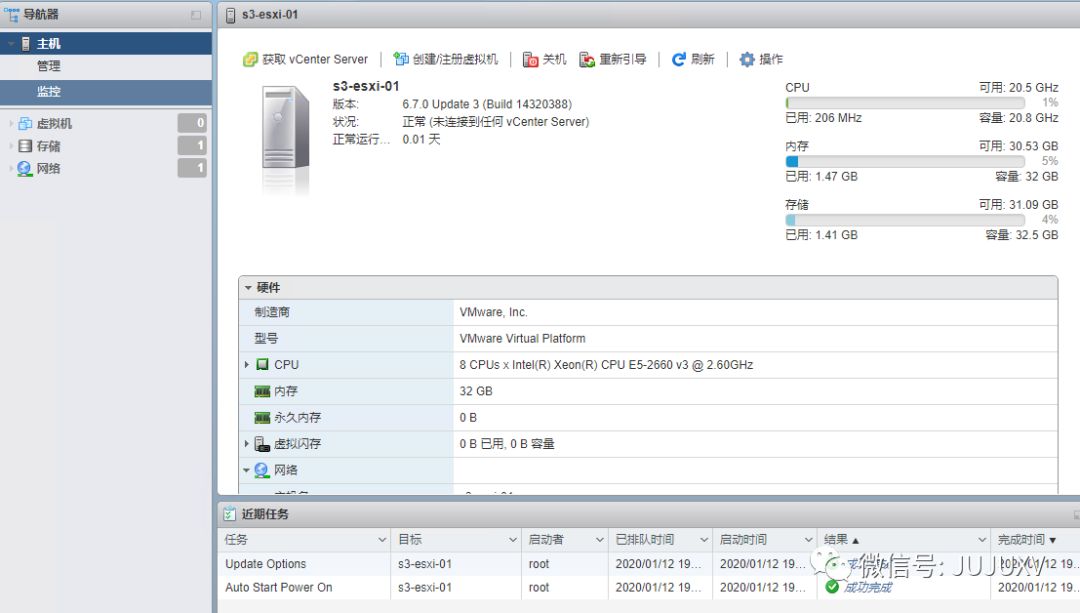
- 设置正确的NTP服务器,并设置为开机自动启动,随后手动开启NTP同步;
- ">
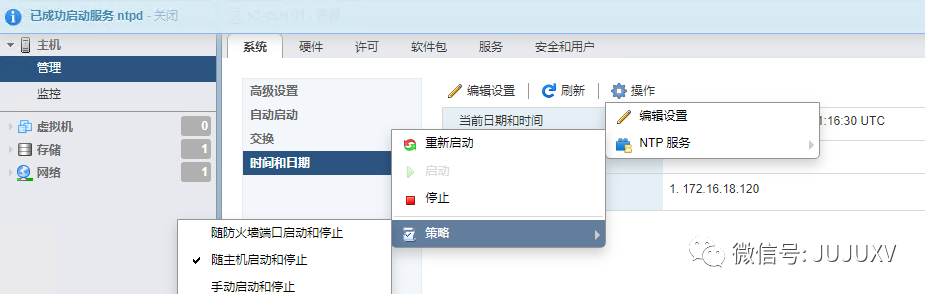
- 设置SSH服务开机自动启动,随后手动开启SSH服务;
- ">
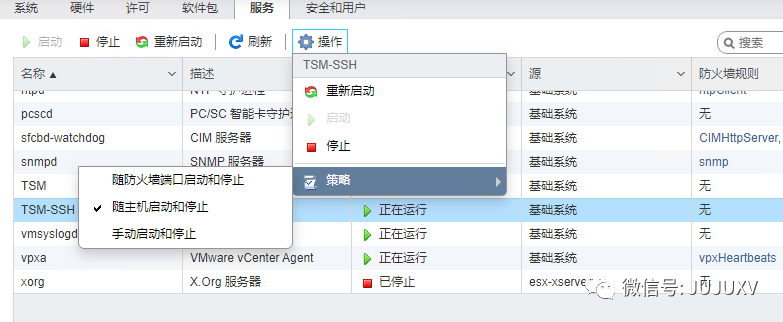
- 为ESXi服务器添加域名;
- ">
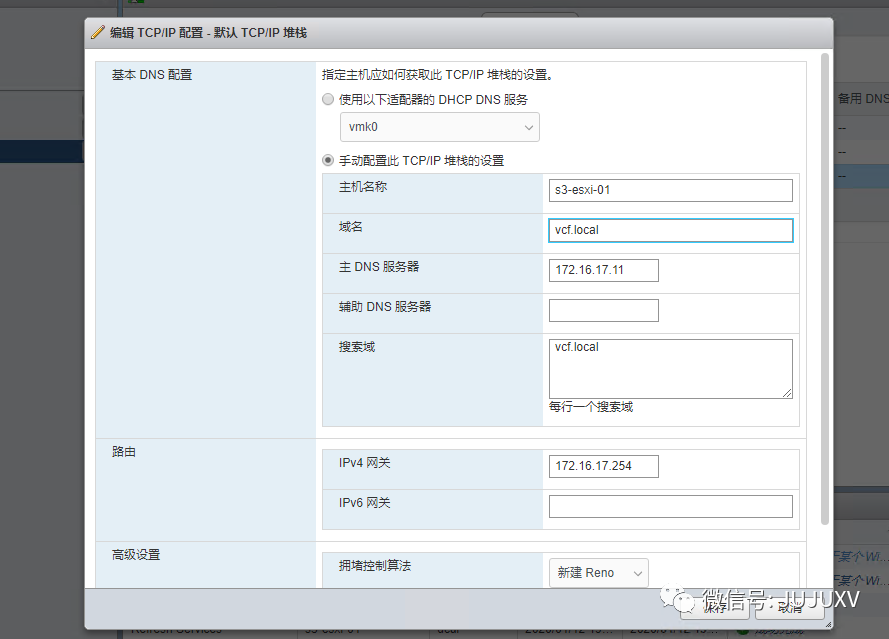
- 在管理-安装和用户-身份验证页面,将ESXi主机加入域,成为成员服务器;
- ">
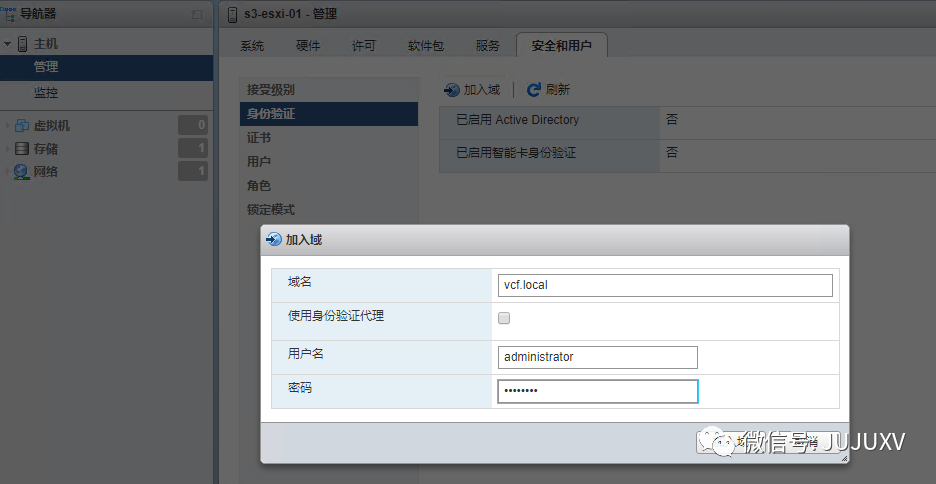
- 确认域成员身份;
- ">
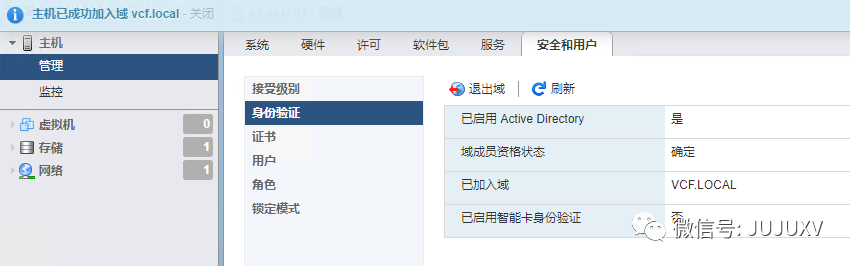
- 同时验证DNS解析是否正确。
- ">
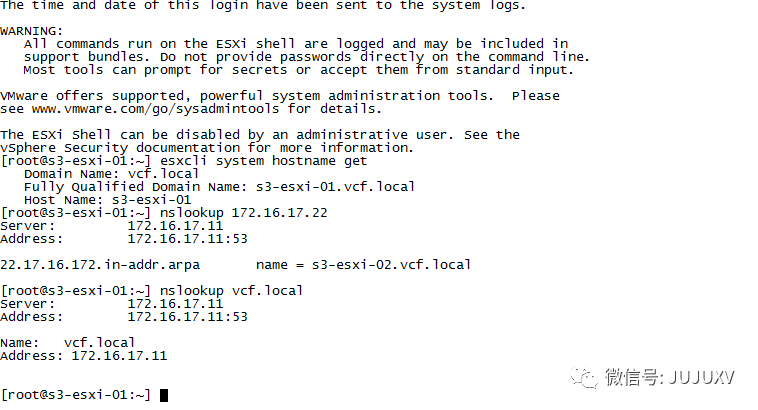
- Cloud Builder服务器(虚拟机)完成部署:
- 以OVF方式部署Cloud Builder虚拟机;
- ">
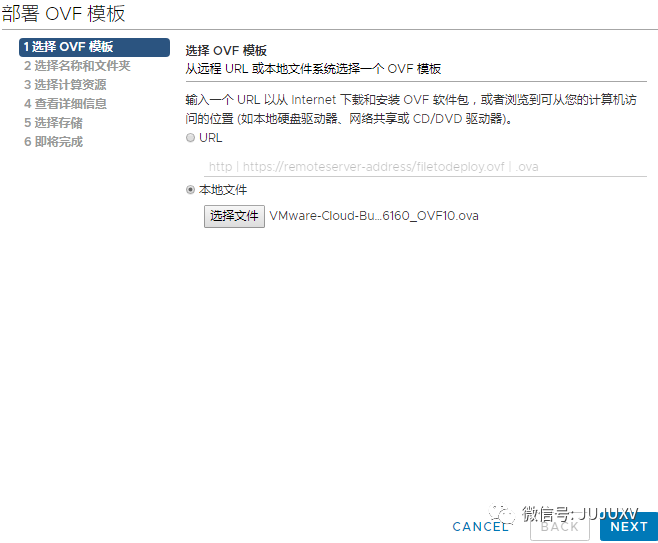
- 该虚拟机角色将完成包括vCenter、NSX Manager、NSX Controllers等其它服务器的安装与部署。
- 为虚拟机定义显示名称等常规参数;
- ">
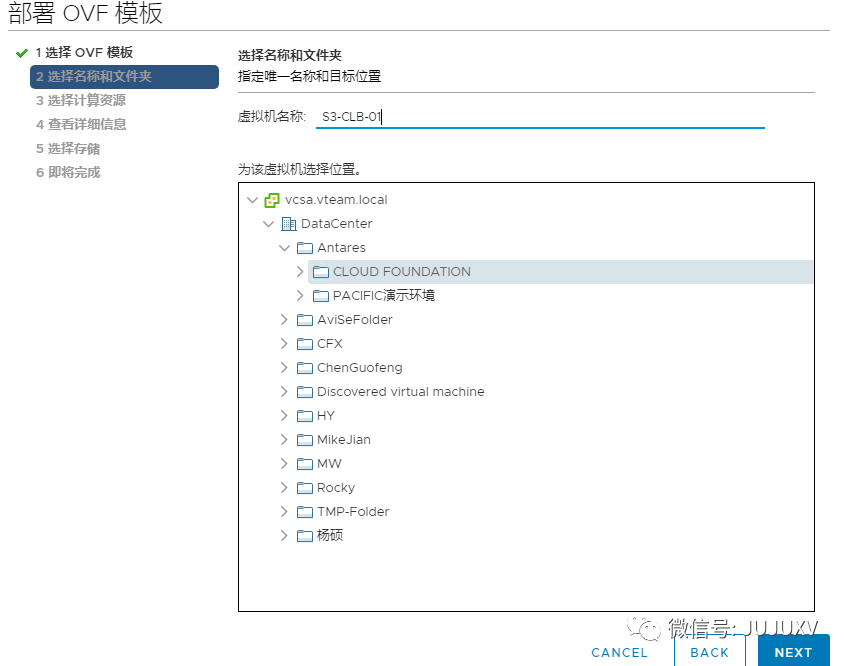
- 对于自建不采用VxRail的场景,选择vcf部署模式,反之选择vcf-vxrail;
- 定义包括默认管理员admin在内的密码和网络配置;
- ">
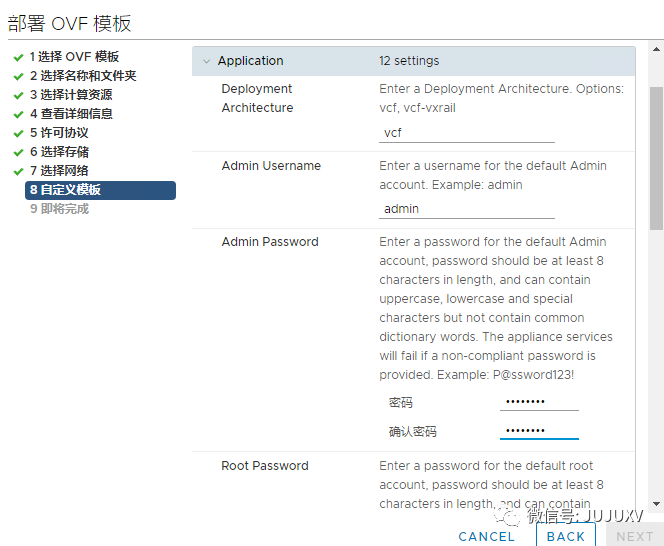
- 确认各项参数无误,开始OVF模板的部署。
- ">
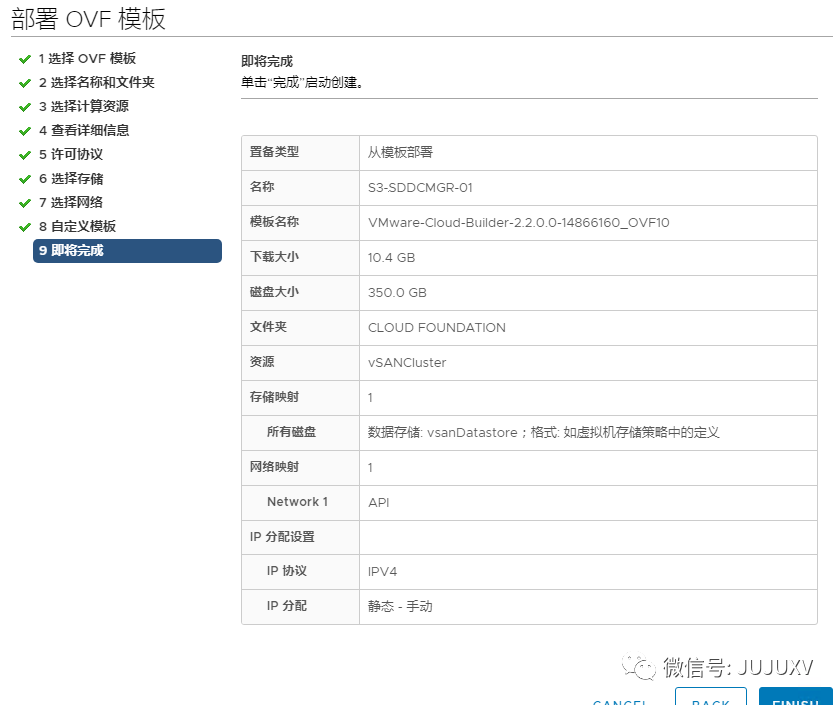
- 将“物理设计”转换成“Cloud Builder模板”:
- VCF的精髓之一在于Cloud Builder将根据模板的定义,自动完成一系列组件的安装、部署与配置,下面我罗列几个点,如:
- 外置两台Platform Service Controller的部署(当前版本依旧采用vSphere6.7u3,尚未采用vSphere7.0,因此依旧保留增强型链接模式部署模型);
- 一台vCenter服务器,以增强型链接模式加入到SSO域,并完成数据中心、群集、主机添加等一系列系统配置;
- 一台NSX for vSphere Manager服务器,与vCenter实现集成,并完成主机准备、VXLAN就绪、三台NSX Controllers虚拟机、传输区域等一系列系统配置;
- 一台SDDC Manager服务器,集中管理所有的这些“管理工作域”组件,包括ESXi、vCenter、NSX等;
- 三台vRealize Log Insight服务器,并自动组成群集,提供对vCenter、ESXi、NSX等组件日志的集中收集和智能处理,提供管理员可交互式稽查。
- 管理员需要将普通的物理设计,转换成Cloud Builder能够识别的方式(模板);那如何来实现呢?
- 等待Cloud Builder被正确以OVF方式部署,并开机正常运行;
- ">
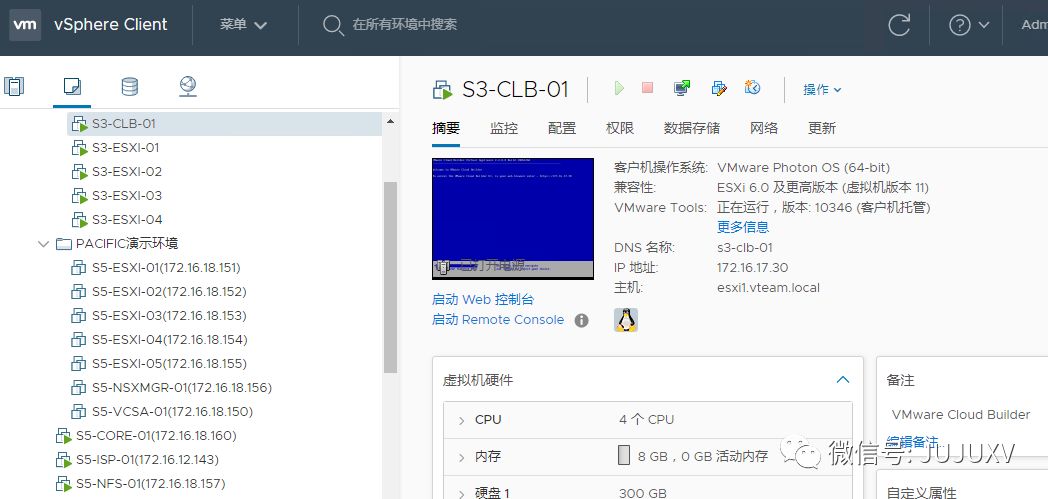
- ">
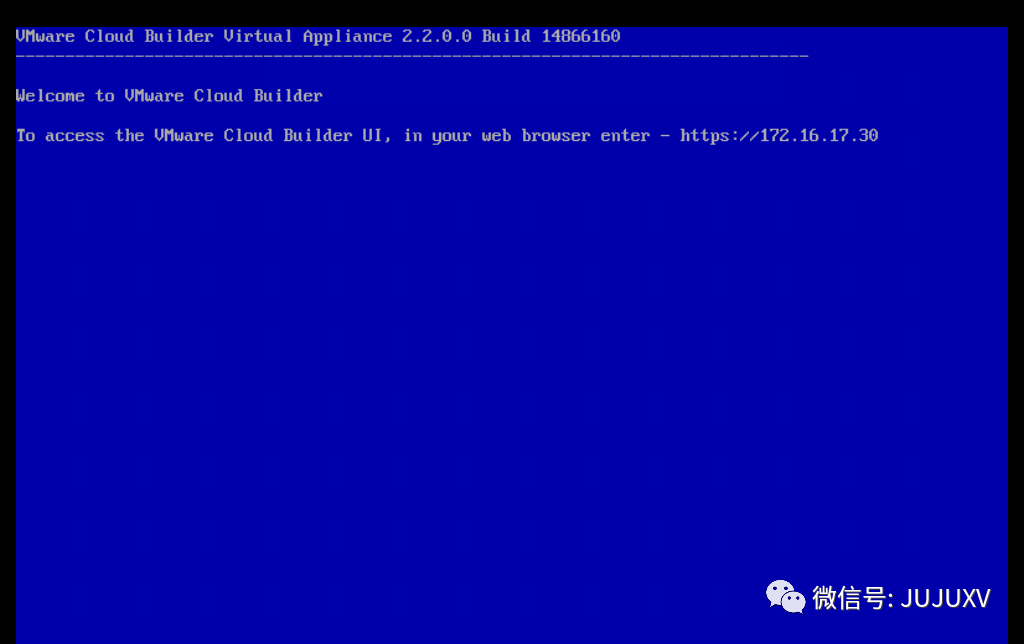
- 访问VCF Cloud Builder界面,默认的用户名为admin;
- ">
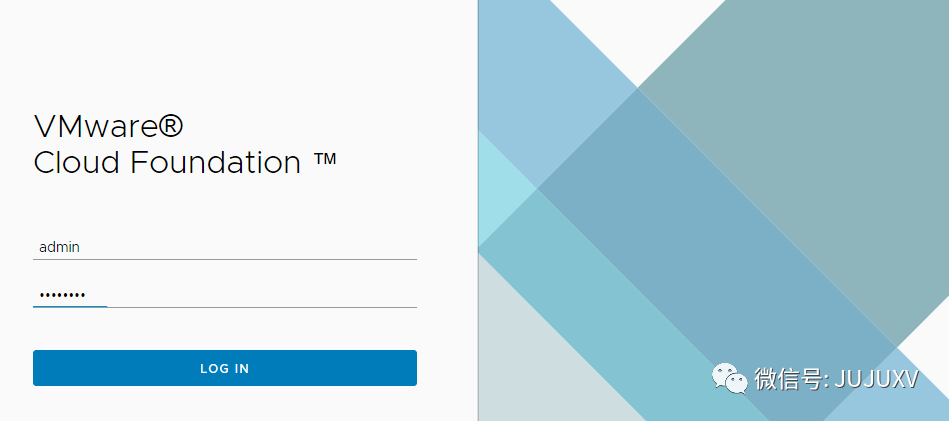
- 严格按照checklist,检查VCF的物理环境等是否已经就绪;
- ">
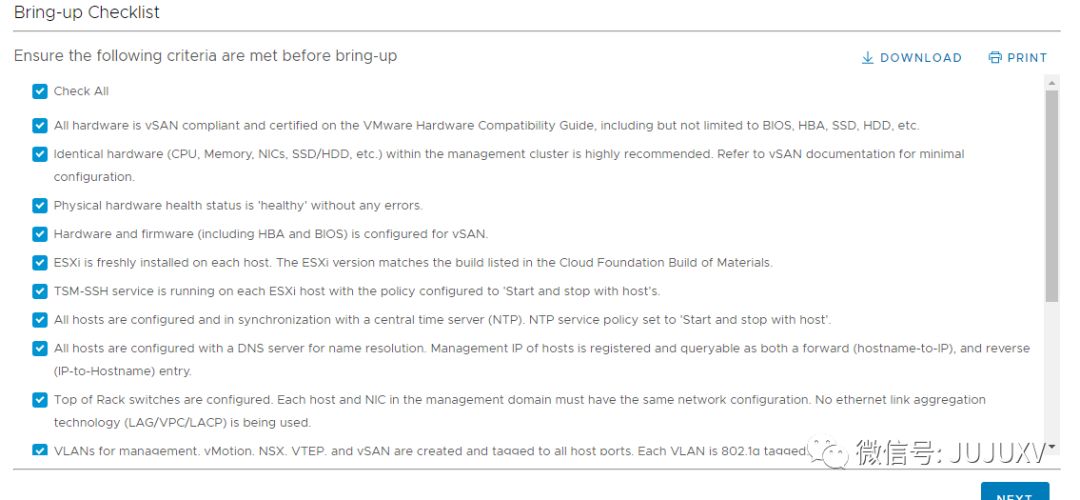
- 下载EXCEL版本的配置文件模板。
- ">
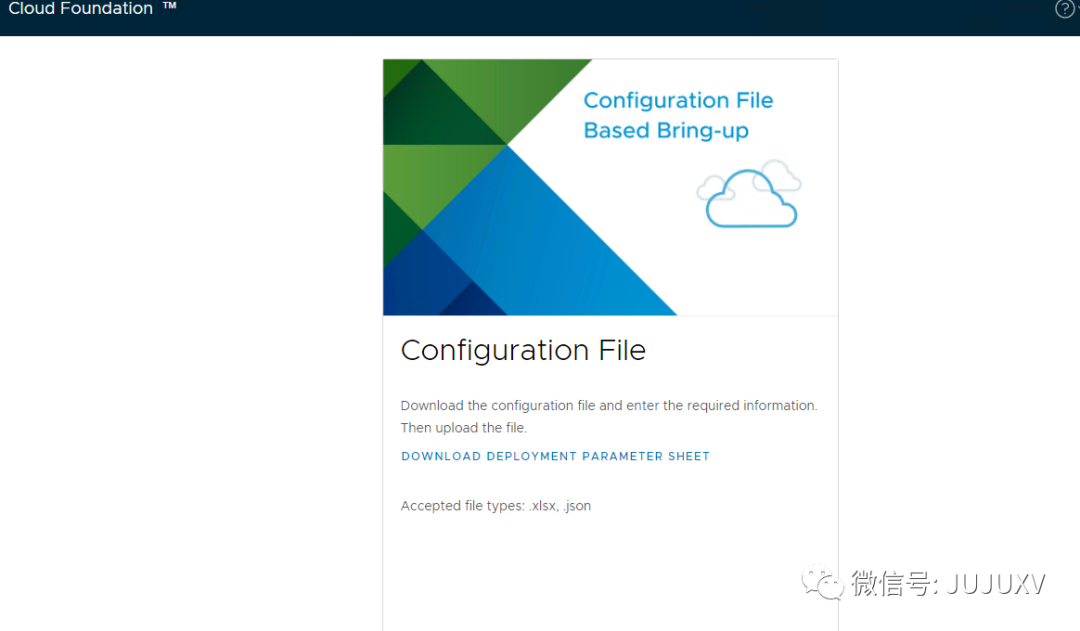
- 下面将开始模板的填写工作,模板由6个Sheet组成,最后一个Sheet用于vSAN延展群集使用;因此管理员需要仔细填写前5个Sheet。
- 不同颜色背景代表不同的含义:
- 黄色格表示可以修改,
- 如果修改合规显示绿色,如果修改不合规会显示红色;
- 灰色和蓝色部分不可以自行修改。
- ">
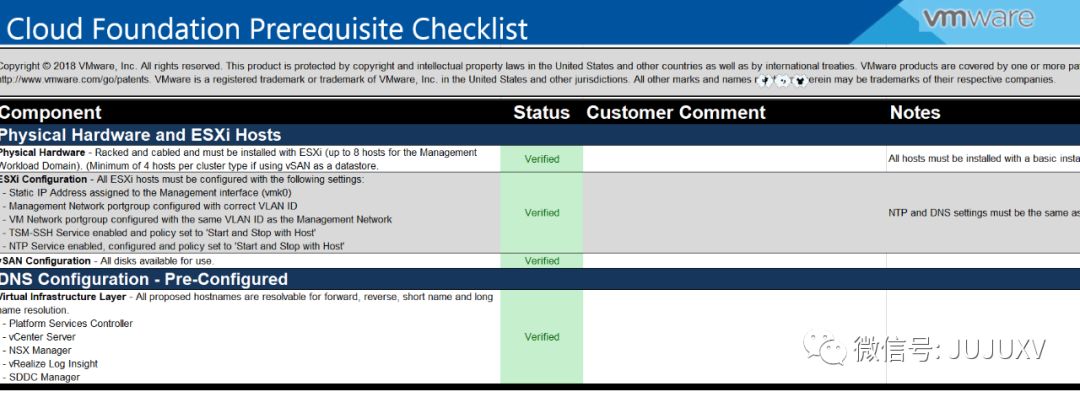
- 比如将物理设计定义的服务器网络地址、主机名等以合规模板的格式进行填写,这个时间根据规模的不同,耗时会有所增减;在我的LAB环境中,这个阶段大约10分钟。
- ">
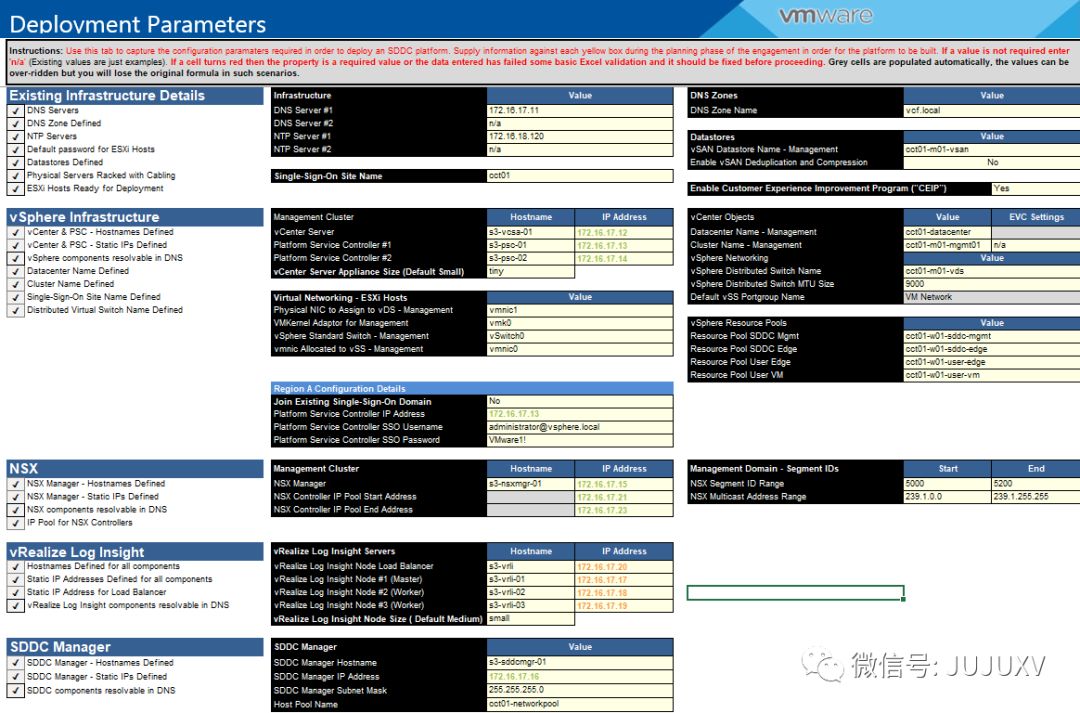
- ">
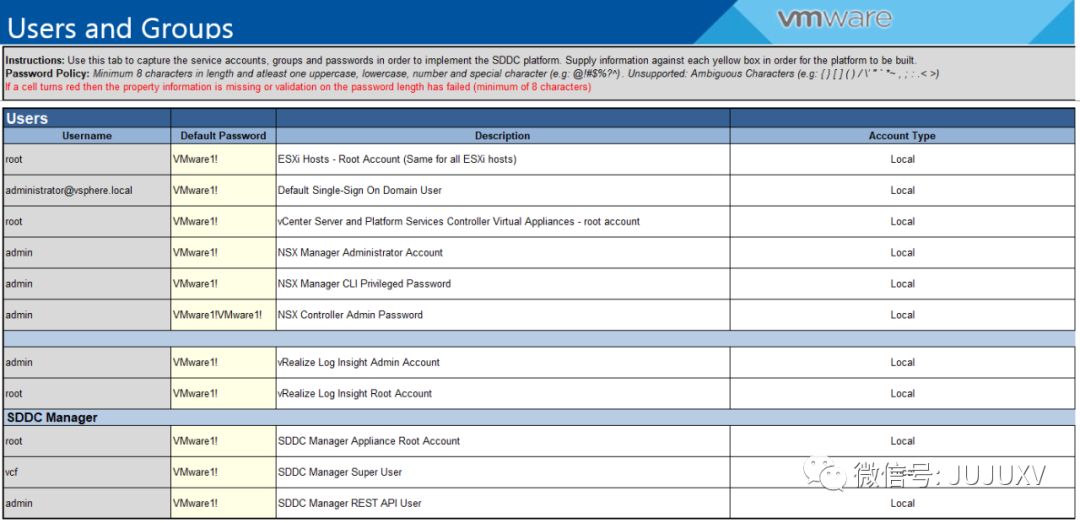
- Cloud Builder根据模板定义完成各组件的自动化部署,实现一键式就绪:
- 回到Cloud Builder Web界面,上传并验证该配置文件;
- ">
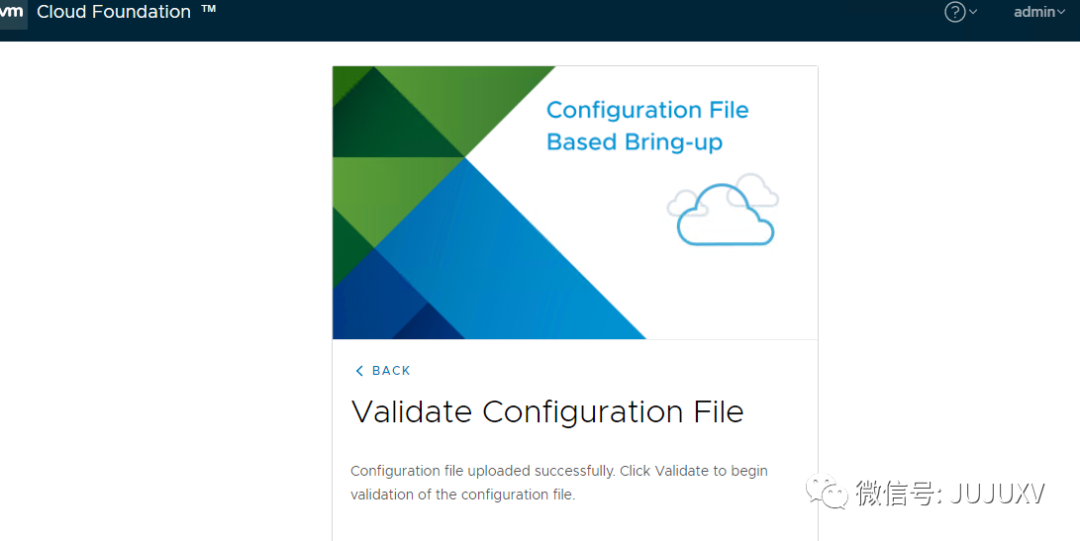
- 等待所有验证的清单全部通过;
- ">
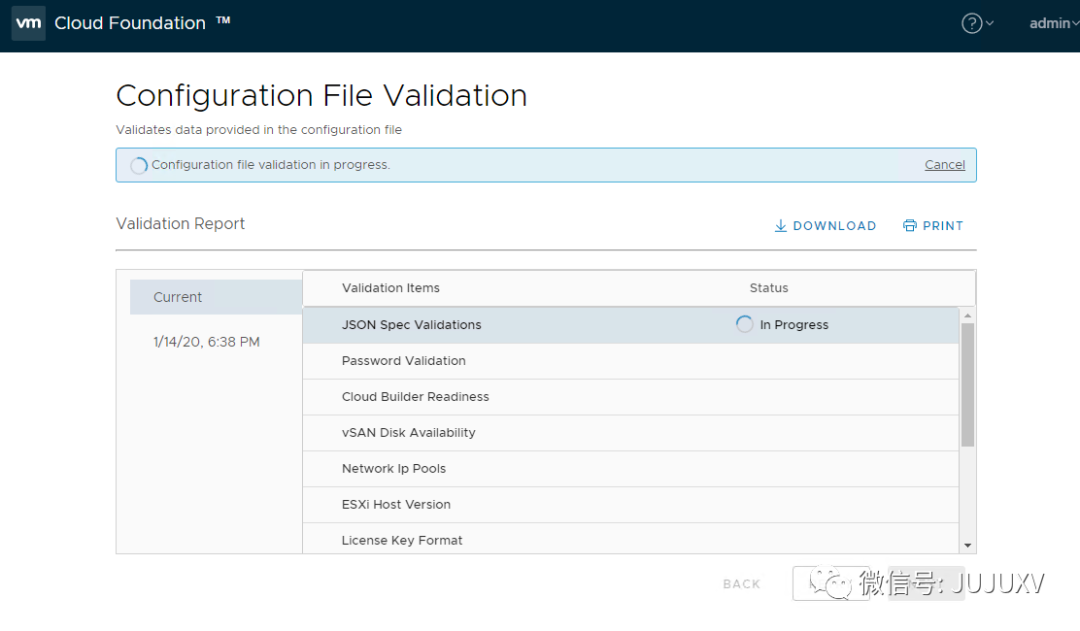
- 对于可能出现的Fail失败错误情况,根据提示修改EXCEL配置,如忘记添加了ESXi服务器许可;
- ">
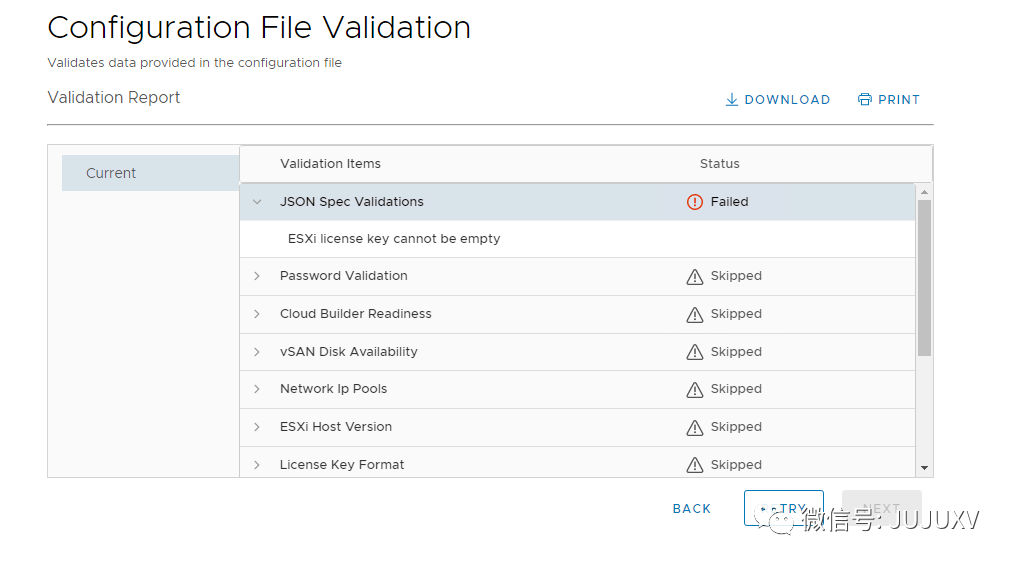
- 修正错误后,继续验证;
- ">
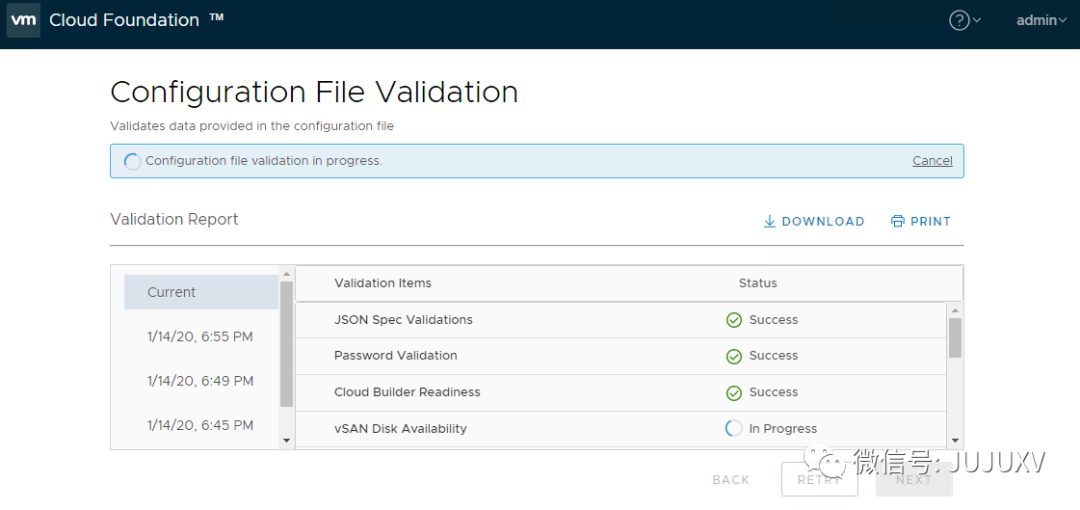
- 如果没有错误或者手动确认忽略告警,执行下一步的自动安装部署操作;
- ">
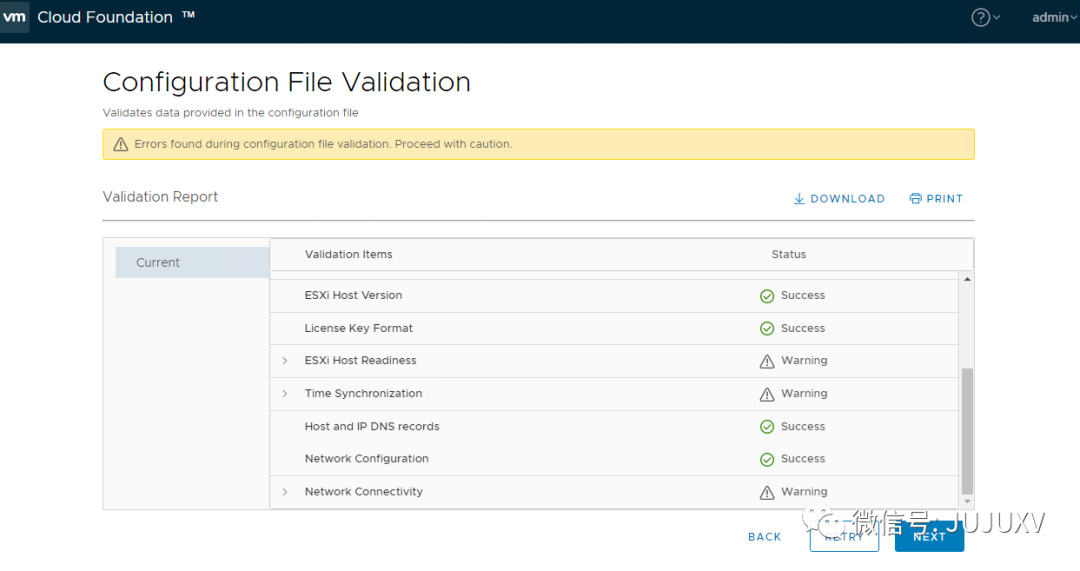
- 执行Bring-up自动部署第一个管理工作域的步骤;
- ">
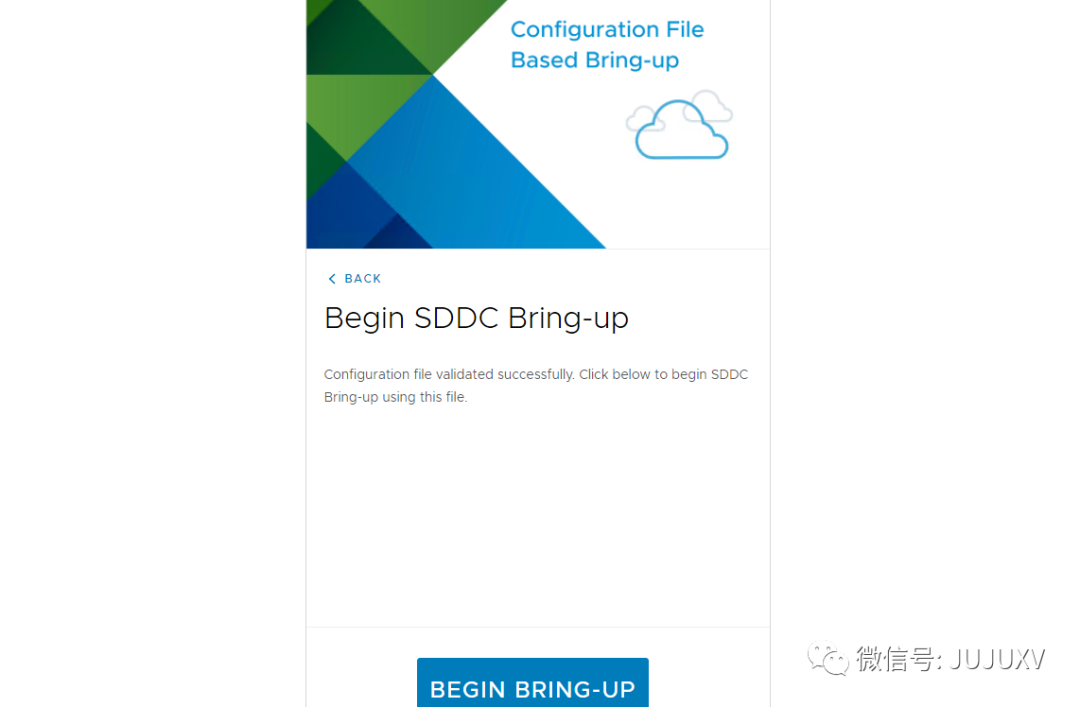
- 系统将根据EXCEL的配置,自动完成一台VCSA、两台PSC、一台NSXMGR、三台NSXCTRL、三台vRLI并组建群集、一台SDDCMGR的安装及集成工作,实现开箱即用的就绪私有云平台;
- ">
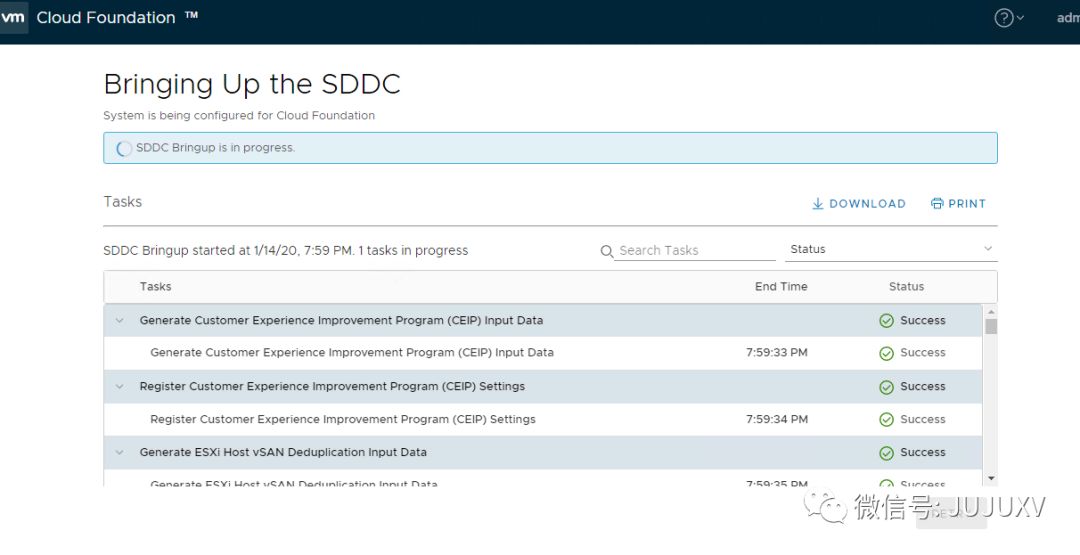
- 在后端可以看到,ESXi主机上开始部署相关的组件;
- ">
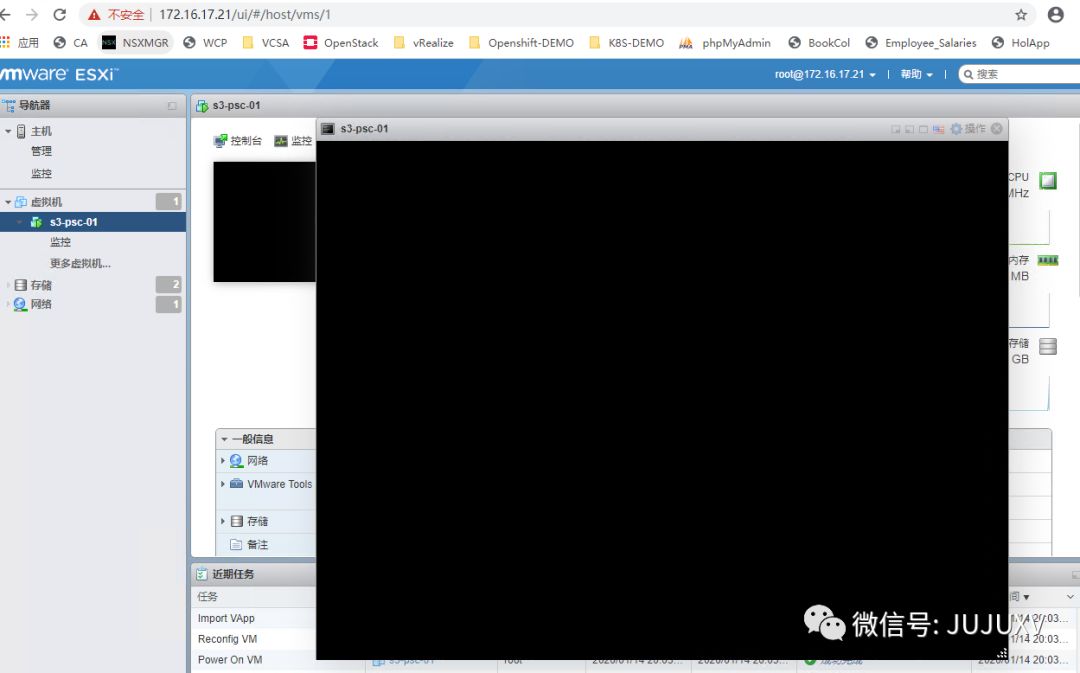
- 在vCenter显示完成部署后,访问vCenter,在外部PSC正确验证身份的情况下,可以看到整个管理工作域的架构和依次部署的其他组件;
- ">
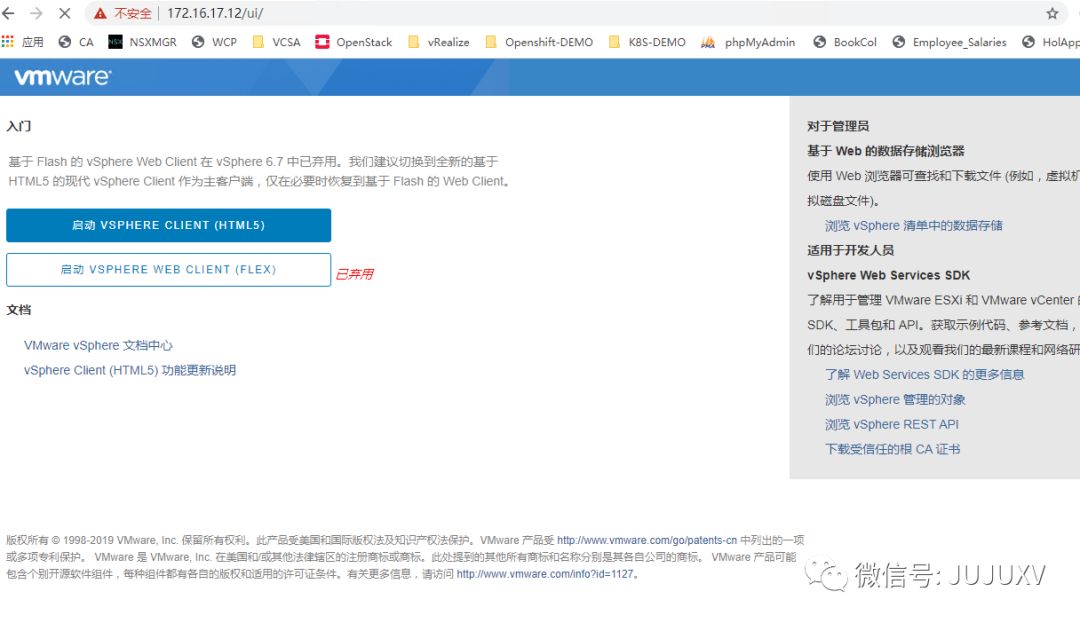
- ">
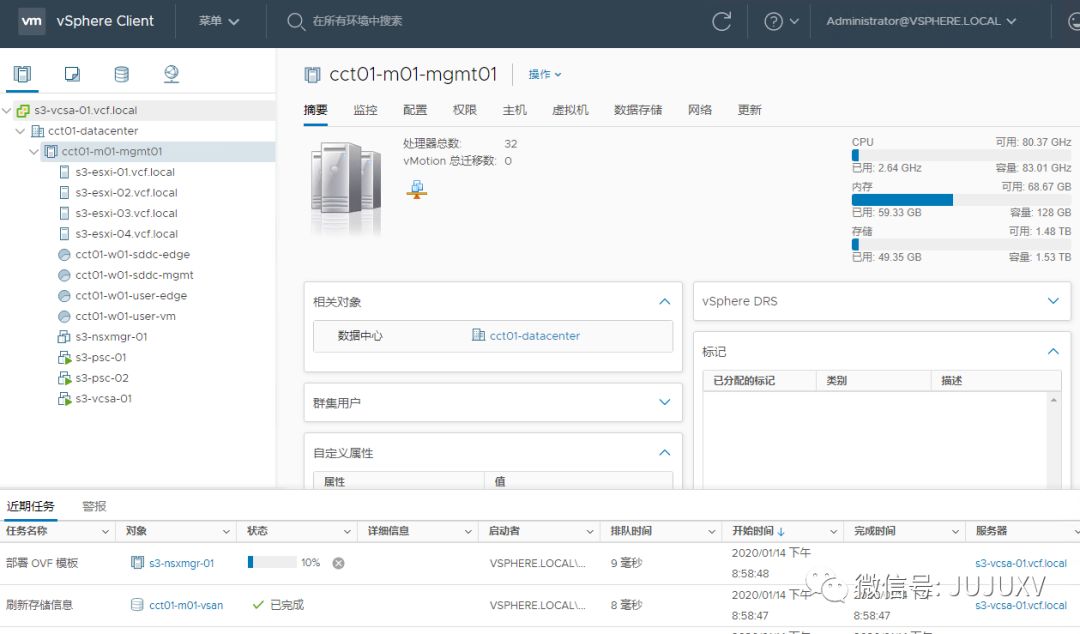
- 由于Cloud Builder中,NSX纳管的主机节点,VTEP IP地址默认都是DHCP获取,在DHCP没有正确被配置的情况下(大部分场景均不采用DHCP方式分配VTEP IP地址),会出现错误;
- ">
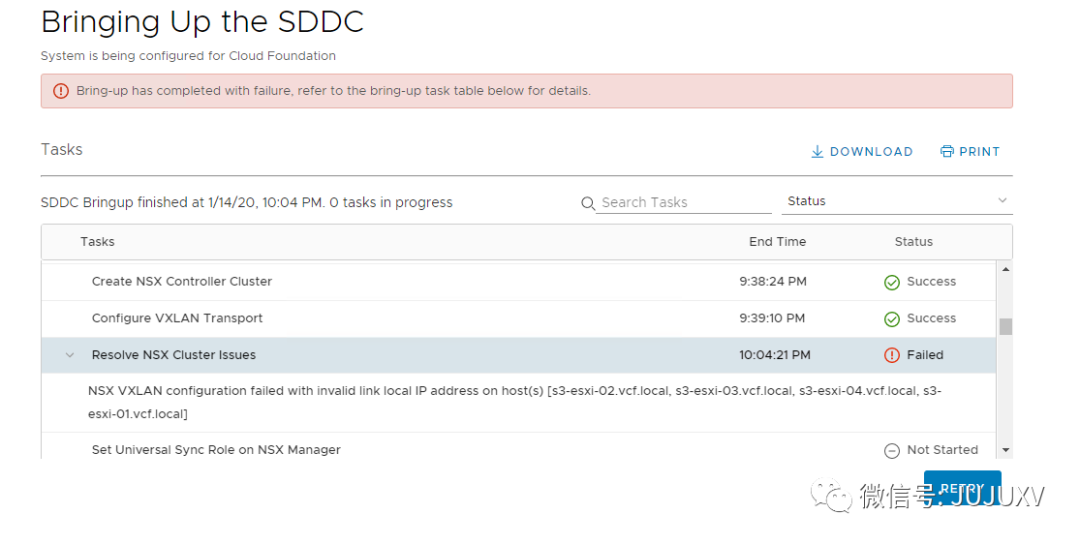
- 访问vCenter控制台,进入NSX的网络与安全配置界面;重新配置VXLAN,创建一个IP地址池,并选择IP地址池分配的方式;
- ">
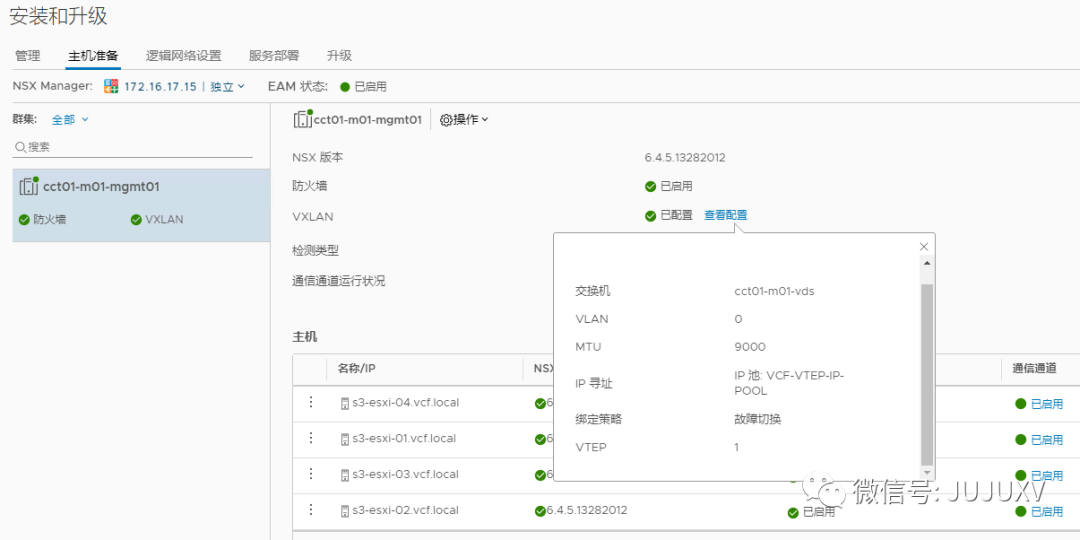
- 对于其他可能出现的错误,查看日志后,手动执行修复,并在Cloud Builder上执行retry操作;
- ">
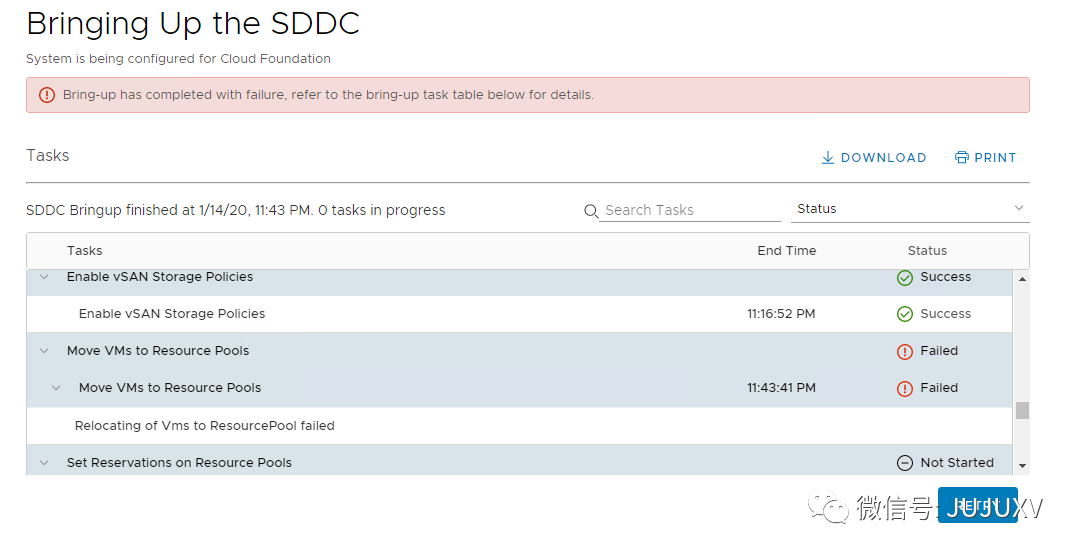
- 等待VCF组件被正确部署,状态均为Success;
- ">
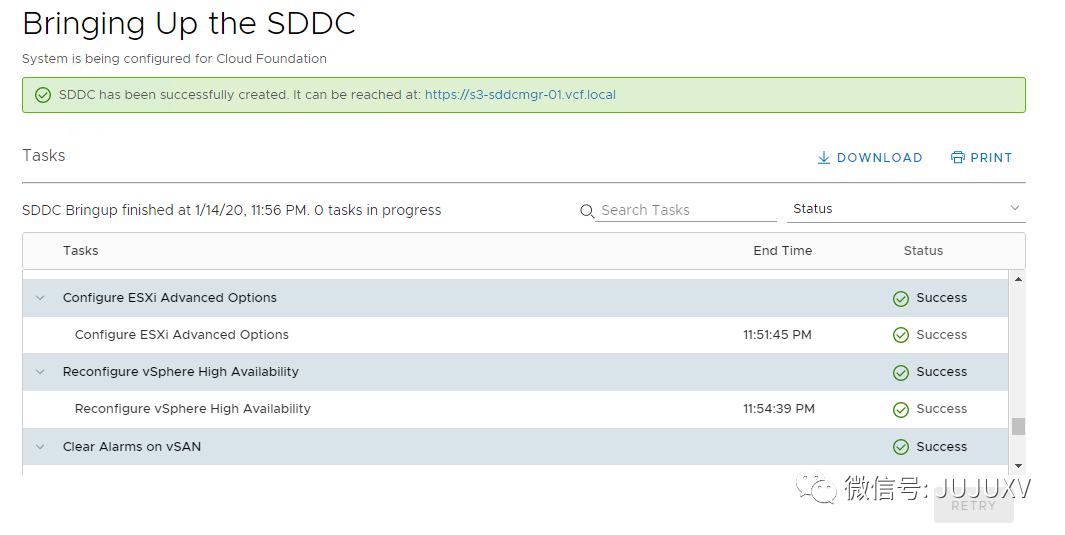
- 此时访问VCF的SDDC Manager,可以看到创建的管理工作域所有的运行状态;
- ">
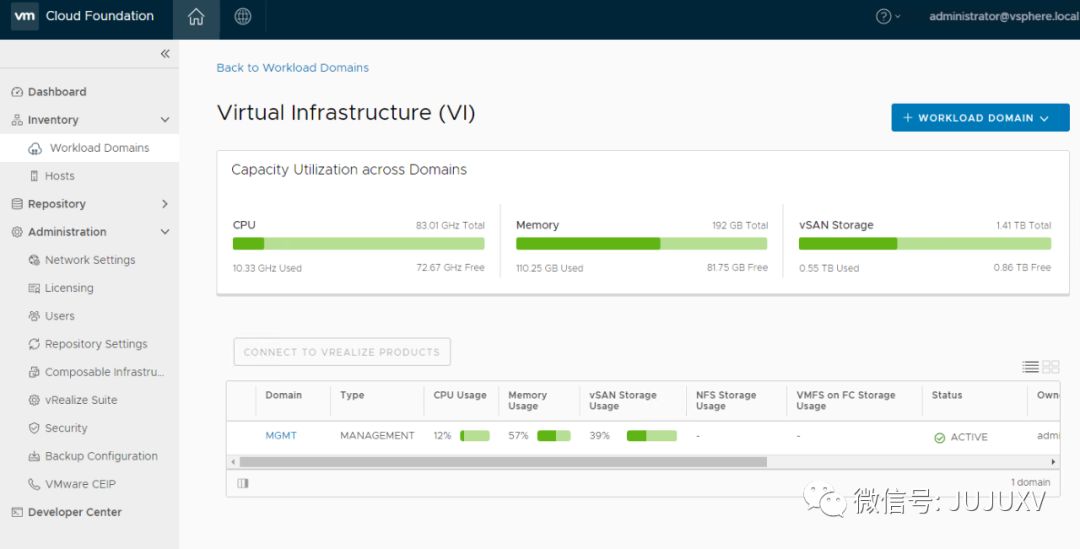
- 在vCenter上也可以看到所有的组件均已经被正确创建并稳定运行。
- ">
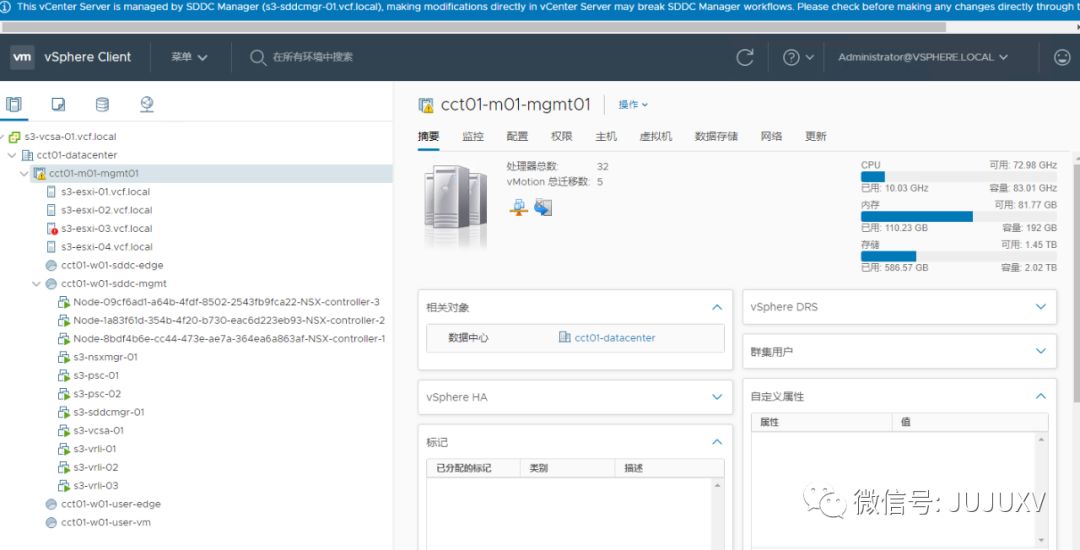
- 至此,一个就绪的私有云基础架构(包括计算、网络和存储)已经就绪,我们将这个环境,叫做“管理工作域”,全部的就绪时间在3.5小时,助力业务的快速上线。有人会问,VCF一定要采用VMware VSAN么?能不能用外置存储代替呢?关于这类问题,我也做几个总结:
- 1. 只有通过Cloud Builder自动部署的,才能叫VCF,手动完成vSphere、VSAN和NSX的集成部署,不能算做VCF;
- 2. VCF至少需要包括vSphere、VSAN和NSX,但是也支持外置数据存储;
- 3. VCF至少需要4台服务器组成一个工作域,最多可纳管一个管理工作域和其它十四个工作域;工作域和群集并非一个概念,同一个工作域中可以有多个vSphere群集。
- 可以看到,在VMware Cloud Foundation的世界中,工程师的价值体现在规划、设计、局部的实施(模板)和排障;其中更为重要的是规划与设计,我相信这是未来的一种趋势~
- 至此,我们已经完成了第一个管理工作域的安装与部署,各位有兴趣的小伙伴,可以利用自己的LAB也来动手做一做(每台ESXi虚拟机分配32GB内存即可),未来我还将继续深入地学习VCF,届时在与各位分享经验与收获。

